Age of Mythology est certainement un classique du Temple de la renommée RTS, toujours très populaire à ce jour. Le seul problème avec ce jeu est son moteur obsolète et le manque de logiciel de support abandonné sur Windows 10.
De nombreux aficionados d'AoM ont eu du mal à exécuter le jeu sur la dernière plate-forme Windows, et il y a plusieurs raisons à cela..
Si vous êtes bloqué avec cette erreur pendant un certain temps, assurez-vous de vérifier nos étapes ci-dessous.
8 étapes pour résoudre les problèmes de lancement d'Age of Mythology
- Exécutez le jeu en mode de compatibilité
- Vérifiez les pilotes GPU
- Activer DirectPlay
- Appliquer la basse résolution
- Démarrez le système sans programmes d'arrière-plan
- Démarrez le jeu en mode fenêtré
- Réinstallez le jeu et utilisez une version sans CD
- Essayez l'édition étendue
Que faire si Age of Mythology ne démarre pas sous Windows 10?
1. Exécutez le jeu en mode de compatibilité
Commençons par lancer le jeu en mode compatibilité. Ce n'est pas une nouveauté pour les propres jeux de Microsoft d'avoir des problèmes sur les nouvelles itérations de la plate-forme Windows.
Ce titre classique est aussi vieux que 16 ans, et il a été développé pour Windows XP. Ainsi, les problèmes se produisent sur Windows 10. Windows 10 manque certains pilotes, abandonnés depuis longtemps, qui étaient utilisés pour la protection contre le piratage à l'époque. Certains d'entre vous ont peut-être une erreur vous en informant.
Si tel est le cas, vous ne pouvez pas faire grand-chose, mais nous vous suggérons toujours de lancer le jeu en mode de compatibilité. Cela pourrait aider et cela ne coûtera rien, alors essayez-le.
Voici comment exécuter Age of Mythology en mode de compatibilité et en tant qu'administrateur:
- Faites un clic droit sur le L'âge de la mythologie raccourci et ouvrir Propriétés.
- Choisir la Compatibilité languette.
- Vérifier la Exécuter ce programme en mode de compatibilité pour boîte et sélectionnez Windows XP SP2 dans le menu déroulant.
- Maintenant, vérifiez le Exécutez ce programme en tant qu'administrateur boîte et confirmez les modifications.
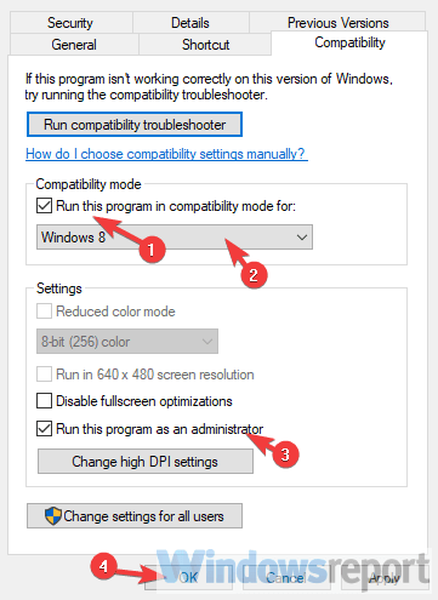
- Essayez de démarrer le jeu et recherchez des améliorations.
2. Vérifiez les pilotes GPU
Nous pouvons dire que ce sont rarement le problème, mais qu'il faut être minutieux dans le dépannage. La majorité des utilisateurs qui ont rencontré des problèmes avec Age of Mythology sur Windows 10, n'avaient aucun problème avec d'autres jeux. Néanmoins, nous vous encourageons toujours à revérifier vos pilotes GPU. Le pilote générique, fourni par Windows Update, ne fonctionnera pas occasionnellement avec certains jeux.
C'est pourquoi le meilleur moyen d'éliminer les pilotes de la liste des coupables possibles consiste à les acquérir à partir du site Web de support OEM. De plus, vous obtiendrez la dernière version du panneau de configuration, ce qui vous permettra de mieux optimiser votre GPU pour les jeux individuels. Et, avec tout ce que nous avons vu, Age of Mythology sur Windows 10 démarre avec succès dans les paramètres graphiques les plus bas.
Cochez l'un de ces derniers pour obtenir les derniers pilotes GPU:
- NVidia
- AMD / ATI
- Intel
3. Activez DirectPlay
Les jeux obsolètes nécessitent certaines fonctionnalités Windows dont un nouveau jeu n'a pas besoin. C'est pourquoi une fonctionnalité telle que DirectPlay est désactivée par défaut, lorsque Microsoft est passé à Games for Windows Live. Cette fonctionnalité faisait partie de l'API DirectX et était utilisée pour mettre à jour les jeux. Cependant, depuis plus d'une décennie, c'est hors de vue.
Age of Mythology nécessite que cette fonctionnalité soit activée pour fonctionner, alors assurez-vous de l'activer. Si vous ne savez pas comment le faire, suivez les instructions que nous avons inscrites ci-dessous:
- Dans la barre de recherche Windows, saisissez Tournez Windows et ouvrir Activer ou désactiver des fonctionnalités Windows à partir de la liste des résultats.
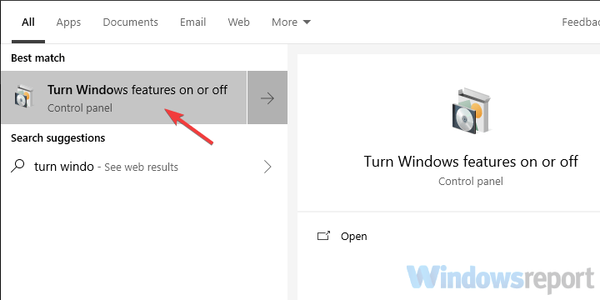
- Naviguez vers le bas et développez Composants hérités.
- Vérifier la "DirectPlay"Et confirmez les modifications.
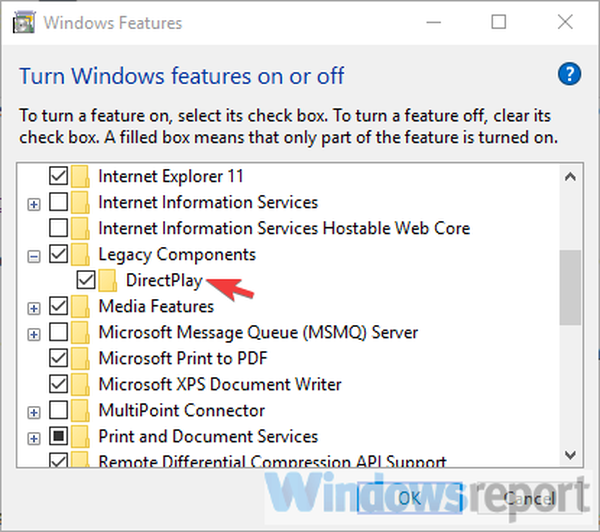
4. Appliquer la basse résolution
- Faites un clic droit sur le Raccourci sur le bureau Age of Mythology et ouvrir Propriétés.
- Sous l'onglet Raccourci, recherchez le Cible ligne.
- Ce que vous devrez faire est de copier-coller la ligne suivante à la fin de l'entrée actuelle: xres = 640 ans = 480
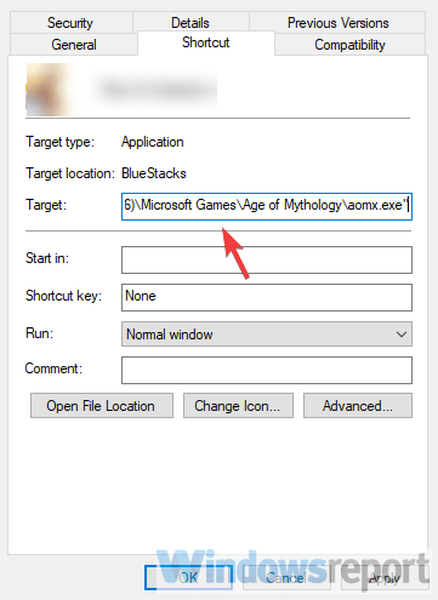
- Enregistrez les modifications et démarrez le jeu.
Le problème avec la résolution est la raison la plus probable pour laquelle Age of Mythology ne démarre pas sous Windows 10. Les utilisateurs qui ont réussi à démarrer le jeu l'ont fait avec la résolution minimale. Plus tard, vous pouvez bien sûr modifier la résolution dans le menu des paramètres du jeu, mais l'important est de dépasser cet écran initial..
Il existe des variantes sur la façon de procéder, mais il semble que la méthode la plus efficace nécessite une approche en plusieurs étapes. Nous nous sommes assurés de trouver l'explication de l'ensemble de la procédure et de l'apporter ici pour vous.
5. Démarrez le système sans programmes d'arrière-plan
- Dans la barre de recherche Windows, tapez msconfig et ouvrez Configuration du système.
- Sous l'onglet Services, cochez la case Cacher tous les services Microsoft boîte.
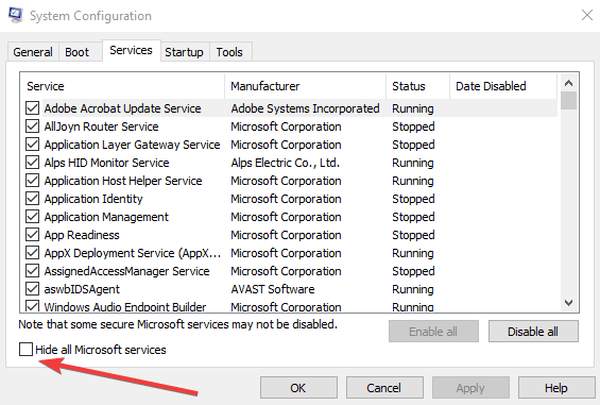
- Cliquez sur Désactiver tous les pour désactiver tous les services tiers actifs.
- Maintenant, sélectionnez le Commencez onglet et allez à Gestionnaire des tâches.
- Empêcher tous les programmes de démarrer avec le système et confirmer les modifications.
- Redémarrez votre PC.
Certains utilisateurs experts en technologie ont suggéré de désactiver tous les programmes d'arrière-plan et d'installer les versions héritées de DirectX et des redistribuables. Ces deux éléments ne poseront généralement pas de problème, mais comme nous sommes déjà plongés dans les étapes de dépannage de précaution, nous vous encourageons à les suivre..
Tout d'abord, nous vous suggérons de télécharger et d'installer d'anciennes versions de DirectX et de Visual Studio C ++ redistribuables. L'installation du jeu doit inclure les fichiers de configuration pour tout ce dont vous avez besoin. Après cela, nous vous recommandons d'essayer le démarrage propre.
6. Démarrez le jeu en mode fenêtré
- Faites un clic droit sur le Raccourci sur le bureau Age of Mythology et ouvrir Propriétés.
- Sous l'onglet Raccourci, recherchez le Cible ligne.
- Ce que vous devrez faire est de copier-coller la ligne suivante à la fin de l'entrée actuelle: -fenêtré
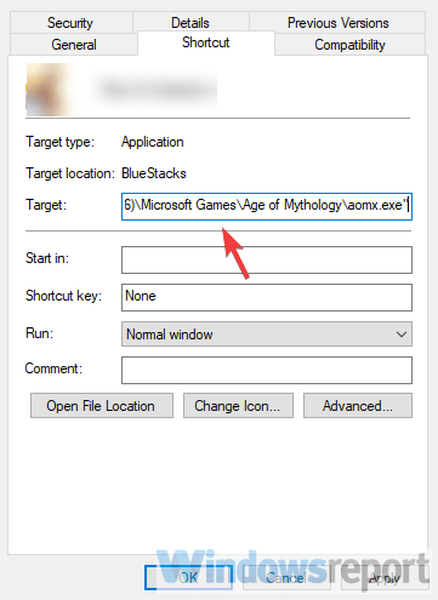
- Sauvegarder les modifications.
Outre la résolution 640 × 480 appliquée, certains utilisateurs ont réussi à démarrer le jeu uniquement en mode fenêtré. Maintenant, la procédure est similaire à celle avec le déclassement de la résolution. Vous devrez accéder au raccourci et modifier les entrées de la section cible en ajoutant une commande supplémentaire. De même, vous pouvez restaurer un mode plein écran plus tard dans le menu des paramètres du jeu..
7. Réinstallez le jeu et utilisez une version sans CD
- Sauvegarder les jeux sauvegardés.
- Ouvrez Démarrer, cliquez avec le bouton droit sur l'âge de la mythologie et choisissez Désinstaller.
- Cela vous mènera à Désinstaller un programme section dans le Panneau de configuration. Supprimez l'âge de la mythologie et supprimez les fichiers enregistrés.
- Redémarrez votre PC.
- Cliquez avec le bouton droit sur le programme d'installation et exécutez-le en mode de compatibilité pour Windows XP (si disponible).
- Attendez que le jeu s'installe et essayez à nouveau.
C'est ainsi que vous réinstallez Age of Mythology sur Windows 10.
La réinstallation du jeu peut également aider. De plus, étant donné que le jeu nécessite le CD d'installation pour fonctionner, nous vous suggérons d'utiliser un émulateur de lecteur virtuel. Ou en s'appuyant sur d'autres moyens que nous ne pouvons pas mentionner ici en raison de sa connexion avec un logiciel piraté.
8. Essayez l'édition étendue
Enfin, si vous ne parvenez toujours pas à démarrer le jeu, malgré toutes les étapes de dépannage, nous vous recommandons d'essayer l'édition remaniée du classique bien-aimé. Ce jeu est optimisé pour fonctionner sur Windows 10, et il semble que Microsoft ne prête pas beaucoup d'attention au jeu original de 16 ans.
Vous pouvez trouver ce jeu sur Steam et il devrait apporter la même expérience que le jeu classique, avec des graphismes améliorés et quelques nouvelles fonctionnalités. Et, sur cette note, nous pouvons conclure. Si vous avez des questions ou des suggestions supplémentaires, n'hésitez pas à nous le dire dans la section commentaires ci-dessous.
FAQ: problèmes liés à l'âge de la mythologie
- Age of Mythology peut-il fonctionner sur Windows 10?
Oui, nous répondons à cette question dans ce guide. Mais si vous rencontrez des problèmes lors de l'exécution du jeu, essayez ces étapes de dépannage pour le démarrer..
- Comment installer Age of Mythology?
Si vous possédez un CD avec Age of Mythology, insérez le disque et suivez l'assistant d'installation, mais la solution la plus simple est d'acheter et d'installer le jeu via Steam.
- Comment installer Age of Mythology Extended Edition?
Exactement comme vous le feriez avec n'importe quel autre jeu: ouvrez votre client Steam, recherchez Age of Mythology Extended Edition et cliquez sur Installer. Si vous rencontrez des problèmes pour exécuter AoM, ce guide vous aidera à les résoudre.
- Comment jouer à Age of Mythology en mode fenêtré?
Oui, jetez un œil aux étapes ci-dessus pour savoir comment exécuter le jeu en mode fenêtré.
Note de l'éditeur: Cet article a été initialement publié en novembre 2018 et a depuis été remanié et mis à jour en mars 2020 pour plus de fraîcheur, d'exactitude et d'exhaustivité..
- L'âge de la mythologie
- correction de Windows 10
 Friendoffriends
Friendoffriends

![Tous les problèmes résolus par Windows Update Rollup [mai 2014]](https://friend-of-friends.com/storage/img/images/all-the-issues-fixed-by-windows-update-rollup-[may-2014].jpg)

